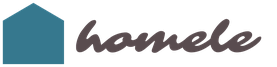Бухучет инфо. Бухучет инфо Продажа услуг в 1с 8.3
Для создания нового документа заходим в меню Продажи и выбираем документ из открывшегося списка :
Нажимаем кнопку Реализация и выбираем из предложенного программой списка любой вид документа. Рассмотрим пример создания документа Товары, услуги, комиссия. В новом создаваемом документе обязательные поля для заполнения подчеркнуты красным шрифтом. Их необходимо заполнить и указать: дату, организацию, контрагента, способ отражения НДС – в стоимости товара или сверху:

Переходим к заполнению табличной формы. Способ заполнения документа зависит от вида документа. Нажав на кнопку Реализация, для добавления нового документа программа 1С 8.3 предлагает выбрать вид реализации. В этой связи выбираем один из вариантов реализации.
Рассмотрим вариант Реализация товары (накладная):

Если воспользоваться кнопкой Добавить для заполнения документа построчно, то не увидим остаток товара на складе. Поэтому, чтобы посмотреть остаток товара на складе, жмем на кнопку Подбор.
Появится окно Подбор номенклатуры, где увидим остаток товара и можем выбрать количество, но не более чем есть фактически. По кнопке Перенести в документ, в строчке подбора отразится выбранная номенклатура товара.
При выборе какой-либо строчки программа 1С 8.3 запросит цену и количество указанного товара. В нижней части окна выводятся готовые к переносу в документ позиции. После выбора нужных позиций, нажимаем Перенести в документ:

Затем заполняем реквизит Подписи. В данном окошке отображается вся информация о сотрудниках контрагента, получившего товар и сотрудниках предприятия, имеющих право подписи:

Если груз доставляется своим автотранспортом или специализированной компанией, то в этом случае в 1С 8.3 заполняется поэтапно реквизит Доставка:

После заполнения всех реквизитов, если предприятие работает с НДС, нажимаем кнопку Выписать счет-фактуру. Выписываем документ. Счет-фактура в 1С 8.3 заполняется автоматически на основании Накладной и проводим документ:

Результат проведения документа можно посмотреть в проводках к документу, нажав на копку ДтКт:

Печатные формы документов можно посмотреть и распечатать, нажав на кнопку Печать:

На основании данного документа в 1С 8.3 можно также сформировать счет на оплату или другие соответствующие документы:

Если организация использует электронный документооборот, то для этих целей работает кнопка :

Как провести продажу услуг в 1С 8.3
Создаем документ Реализация услуг Акт (создание) в 1С 8.3. Для этого нажимаем кнопку Добавить и из открывшегося списка Услуги выбирается необходимая услуга:

Или создается новая услуга при нажатии на «+». Все остальные действия аналогичны заполнению документа Реализация товара:

Как отразить продажу товара и услуг в 1С 8.3 одновременно
Если необходимо отразить продажу товара и услуг в 1С 8.3 одновременно, то в этом случае используется документ Реализация: товары, услуги, комиссия. В данном документе предусмотрены закладки для заполнения тех или иных позиций. На каждой вкладке заполняется своя позиция.
Например, на вкладке Товары заполняется номенклатура реализованного товара:

На вкладке Услуги заполняется наименование оказанной услуги. При необходимости заполняются все вкладки документа. В случае необходимости, при заполнении реквизитов на вкладке Возвратная тара, следует указать счет расчетов тары:

После заполнения всех реквизитов и вкладок, документ проводим. Далее можно вывести печатную форму, в зависимости от требуемой:

При проведении документа образуются проводки, которые зарегистрируют факт продажи товаров и услуг в бухгалтерском учете – кнопка ДтКт:

Проводки в 1С 8.3 можно редактировать вручную. Для этого используется флажок Ручная корректировка в верхней части окна. Но делать этого не рекомендуется.
Открыв меню Реализация, увидим все сформированные документы по продаже товаров или услуг. Чтобы оперировать различными действиями с документами, например, установить интервал дат или отбор по контрагенту, изменить документ и т.д., следует использовать кнопку Ещё. Нажав на кнопку, открывается перечень команд, которые можно выполнить:

Как отражать операции по учету доходов от реализации товаров, работ и услуг в 1С 8.3, особенности исчисления НДС при отгрузке товаров перевозчику без перехода права собственности, что происходит с зачетом полученных ранее авансов в момент реализации, какие действия в части НДС необходимо сделать для принятия НДС к вычету в момент зачета аванса, особенности отражения непростой операции по возврату продукции, не принятой на учет покупателем – все это подробно рассмотрено на нашем в модуле . Подробнее о курсе смотрите в нашем видео.
Сделайте так, чтобы программа списывала товары, даже если их нет на складе – просьба, которую часто слышат наши консультанты, особенно от новых клиентов. Последнее время к этой просьбе добавился вопрос: почему в некоторых базах программа предупреждает о неактуальности сведений, а в некоторых нет? Решение и в том и в другом случае кроется в настройках 1С:Бухгалтерия 8.3, о которых я и хочу вам сегодня рассказать. Это настройка проведения документов в программе.
Находится эта настройка в разделе Администрирование :

В результате откроется окно с настройками. Давайте поговорим о каждой из них и посмотрим, как она влияет на работу программы.

Первый блок позволяет настроить момент расчета при списании МПЗ, момент погашения задолженности или зачета авансов при расчетах с контрагентами.

По умолчанию в программе установлен флажок При проведении документов . Это стандартная работа программы. Т.е. все расчеты происходят в момент проведения документов. Например, при продаже документ Реализация товаров делает проводку по списанию себестоимости товара:

Если же переключатель настройки установить в положение При закрытии месяца , то расчет себестоимости будет производиться один раз в месяц, при выполнении регламентных операций по закрытию месяца. В этом случае проводки того же самого документа будут выглядеть так:

В этом случае ОСВ по счету 41 будет выглядеть так:

Зачем, спросите вы? Конечно, большинству из вас такая настройка наверное не понадобится. Но разработчики предусмотрели такой вариант работы для компаний с большим документооборотом. Когда в день создается и проводится десятки и сотни документов. В этом случае для ускорения оперативной работы программы и имеет смысл сделать соответствующую настройку. Программа будет работать значительно быстрее, а все расчеты будут выполняться при закрытии периода.
Но даже если вы захотите попробовать работать в таком режиме, помните, что не для всех организаций можно изменить режим расчетов. Расчеты всегда будут проводиться при проведении документов если организация или ИП:
- применяет УСН (доходы минус расходы)
- ведет раздельный учет НДС;
- использует способ оценки МПЗ "ФИФО";
- использует способ оценки товаров "По продажной стоимости";
- использует оплату платежными картами;
- применяет ОСНО (только для ИП).

Следующая настройка этого раздела это как раз установка возможности списывать товары или материалы при отсутствии их на складе:

Т.е. часто бывает ситуация, когда нам надо сделать документ отгрузки товара покупателю, а сам товар мы еще не успели оприходовать. Тогда это настройка поможет нам в нашей работе. Если на складе нет товара, то проводки документа Реализация (акт, накладная) будут очень похожи на предыдущий пример с выполнением расчетов при закрытии месяца:

ОСВ по 41 счету в этом случае выглядит так:

Если же флажок не установлен, то программа проконтролирует наличие запасов на складе и при попытке провести документ сообщит вам об ошибке. Ведь очень часто при такой настройке могут возникнуть ошибки, которые вы не успеете вовремя заметить. Как исправить ошибки при списании МПЗ вы можете прочитать в нашей статье Как найти ошибку при списании МПЗ
.
При установке следующего флажка в настройках проведения документов программа при формировании различных отчетов будет оперативно анализировать последовательность проведения документов, так как это существенно влияет на корректность отображения данных.

При необходимости программа будет предлагать актуализировать данные:

Ну и последняя настройка проведения документов позволит вам не контролировать каждый раз время создания документов в течение дня.

Ситуация, когда поступление товара и его продажа были проведены в один день, но реализацию вы ввели раньше и программа не дает провести документ реализации, знакома? Думаю, многим из вас приходилось открывать проведенные документ и вручную менять минуты или даже секунды создания документа. Тоже самое касается и излишних оборотов п счету авансов. Когда оплата и отгрузка или поступление в один день, но из-за времени проведения документа программа гоняет суммы по счетам авансов. Сталкивались с этим? Конечно да! Так вот последний флажок в настройках проведения и поможет вам справиться с такими ситуациями. При его установке в создаваемом вами документе поступления будет автоматически устанавливаться время 7:00:

А в документах реализации автоматически будет устанавливаться время 14:00

Документ автоматически будет создан в 18:00:

А будет создаваться в 17:00

Ну и напоследок хочу обратить ваше внимание, что все настройки проведения документов, которые вы сделаете будут применяться сразу ко ВСЕМ организациям, учет по которым ведется в данной базе.
Вот и все, что я хотела вам рассказать о возможностях настройки проведения документов в программе 1С:Бухгалтерия 8, редакция 3.0. Надеюсь, что какие-то из них пригодятся вам в вашей работе.
Практически каждое производственное предприятия время от времени сталкивается с необходимостью продать излишки материально-производственных запасов. Причиной этого может быть, например, обновление ассортимента выпускаемой продукции, изменения технологического процесса производства и прочие ситуации, обусловленные хозяйственной деятельности.
О том, как оформить в программе «1С:Бухгалтерия 8» такого рода операции и какие проводки продажи материалов в 1С 8.3 будут сформированы при этом, мы расскажем в нашей статье.
Проверка остатков материалов
Решение о реализации материалов со складов предприятия, как правило, принимается после инвентаризации или формирования контрольного отчета по остаткам материально-производственных запасов.
Их учет ведется на счете бухгалтерского учета 10 «Материалы» и организован с обязательным указанием аналитики по видам, местам хранения (складам) и документам поступления МПЗ в организацию. На счете ведется количественный и суммовой учет.
Для получения остатков материалов можно воспользоваться типовым стандартным бухгалтерским отчетом – «Оборотно-сальдовая ведомость по счету». Стандартные отчеты доступны из одноименного раздела основного интерфейса системы.
Установим настройки отчета по счету 10 с группировкой по субсчетам, складам и материалам:

Результатом формирования будет отчет следующего формата:

По состоянию отчета имеем значительные остатки материалов на субсчете 10.01, которые размещены на основном складе предприятия.
Формирование документа реализации
Оформим реализацию материалов с помощью типового документа конфигурации «Реализация (акты, накладные)» доступным из раздела «Продажи» основного интерфейса системы.


После нажатия этой кнопки нам становится доступен выбор нескольких видов операций. Для регистрации продажи, без дополнительных услуг по транспортировке, используют операцию «Товары (накладная)». Если продажа сопровождается дополнительными услугами, используют операцию «Товары, услуги, комиссия».
Рассмотрим простой пример сбыта только материалов, выбрав первую операцию в предложенном списке. Заполним электронную форму, которую предлагает система:

Заполнять документ будем последовательно – шапку, табличную часть, подвал. Особое внимание обратим на реквизиты, которые отмечены красными линиями – это обязательные для заполнения объекты.

В шапке документа имеется две гиперссылки, переход по которым обеспечивает указание счетов расчетов с контрагентом/покупателем и установку типов цен и режима НДС. Как правило, значения по умолчанию, предложенные документом, являются оптимальными и их изменения обычно не требуется. Если все же нужно выбрать иной счет расчетов, срок платежа или режим НДС, это выполняется после перехода в отдельных окнах.
Оставим значения «по умолчанию» без изменений и заполним таблицу.
В ней требуется указание конкретных материалов, которые будут проданы клиенту. Удобнее всего использовать кнопку «Подбор», чтобы процесс заполнения таблицы был максимально эффективным.

В открывающемся окне подбора предустановлен режим вывода остатков и настроено заполнение с запросом количества и цены предлагаемого к продаже материала. Выбирая необходимые карточки номенклатуры, указывая количество и цену, данные после переводятся по кнопке «Перенести в документ».

Таким образом, заполненная форма имеет вид:

Проводки по продаже материалов в 1С 8.3 будут корректно отражены, если правильно настроить счета учета. Их корректировка доступна непосредственно из формы по ссылке в табличном фрагменте.

После проведения документа в системе будут сформированы проводки продажи материалов.
Как правило, реализация материально-производственных запасов не относится к основным видам деятельности организаций. Для учета доходов и расходов от этой операции используют счет 91 «Прочие доходы и расходы». Проводки списания стоимости выбывших материалов, сформированные документом реализации в «1С:Бухгалтерия 8», могут выглядеть следующим образом:

Для полноты отражения хозяйственной операции, приведем весь комплект проводок в организации-плательщике НДС.
- Списана на прочие расходы стоимость реализованных материальных ценностей:
- Д91.02 (по видам прочих расходов) – К 10 (по видам материалов, мест хранения).
- Отражена выручка покупателя от реализации материальных ценностей:
- Д62.01 (по контрагенту, договору) – К 91.01 (по видам прочих доходов).
- Начислен НДС от реализации материальных ценностей:
- Д90.03 – К 68.02.
Реализация любого вида товарно-материальных ценностей подтверждается унифицированными печатными формами документов. Продажа сопровождается накладной на отпуск материалов на сторону по форме М-15, ее можно сформировать из документа реализации:
Проверка остатков материалов после реализации
В заключение проверим, как отразятся проводки по продаже материалов в 1С 8.3 на стандартных отчетах. Воспользуемся отчетом из ОСВ:

Конечное сальдо по счету 10 подтверждает, что операция реализации материалов отражена верно.
Списание проданных товаров со склада организации происходит по документу «Реализация». Рассмотрим пошагово, как это делается в редакция 3.0. В меню слева находим «Продажи» и выбираем журнал «Реализация (акты, накладные)». В открывшемся окне нажимаем клавишу «Реализация». Из выпадающего списка выбираем «Товары (накладные)»:
Открывается форма для заполнения:
Рассмотрим создание документа «Реализация» по ранее выставленному и счету. Заходим в журнал «Счета покупателей», выбираем необходимый документ. Открываем его. Вверху находим клавишу «Создать на основании» и из выпадающего списка выбираем «Реализация (акт, накладная)»:
Снова появляется окно для выбора формы документа:
Выбираем «Товары (накладная)». И программа сама создает полностью заполненный документ «Реализация на основании выбранного счета». Остается только оформить счет-фактуру. Для этого внизу экрана находим надпись «Счет-фактура» и нажимаем клавишу «Выписать счет-фактуру». Документ формируется автоматически и в этом месте появится номер и дата счет-фактуры:
Просмотреть этот документ можно нажав на эту же ссылку или в разделе «Продажи» журнал «Счета-фактуры выданные». Всё заполнено и остается только провести документ.
Теперь давайте посмотрим, какие проводки создались в системе. Для этого нужно нажать маленькую клавишу в верхней панели «Показать проводки и другие движения документа»:
Открывается окно со сформированными проводками:
Дт 90.02.1 - Кт 41 (43) – отражение себестоимости товаров (или готовой продукции);
Дт 62.02 - Кт 62.01 – зачёт авансового платежа (если он был);
Дт 62.01 - Кт 90.01.1 – отражение выручки;
Дт 90.03 - Кт 68.02 – учёт НДС.
В проводки можно внести изменения вручную. Для этого нужно поставить галочку в поле «Ручная корректировка». Делать это не рекомендуется, так программа сама всё распределяет на основании ранее заполненных данных.
Чтобы распечатать документы по созданной реализации, нужно нажать кнопку «Печать» в верхней панели. Как правило, комплект документов состоит из товарной накладной (Торг 12) и счета-фактуры. Поочередно выбираем их в выпадающем меню, печатаем. Или можно распечатать сразу все, для этого нужно выбрать «Комплект документов». После нажатия появляется окно для выбора:
Здесь проставляем галочки напротив наименования необходимого документа и указываем количество экземпляров.
Если отметить галочкой пункт «Сразу на принтер», то весь комплект сразу будет отправлен на печать без предварительно просмотра.
Если возникает необходимость в печати товарной накладной или товарно-транспортной накладной (Т-1), то их можно распечатать из выше указанного выпадающего окна:
Для ввода дополнительных реквизитов по доставке, внизу, в самом документе «Реализация», есть ссылка «Доставка». Здесь указывается грузополучатель и грузоотправитель – если они отличаются от заявленных, адрес доставки, какой транспортной компанией производится доставка – если груз перевозится не организацией-продавцом, номер автомобиля, данные водителя, наименование груза и перечень сопровождающих документов:
После заполнения нажимаем кнопочку ОК и отправляем на печать.
С целью отражения факта продажи продукции или предоставления услуг в программном продукте под названием «1С 8.3 3.0» существует документ с именем «Реализация товаров и услуг».
На примере рассмотрим, как сформировать и заполнить этот документ, и также разберем, какие именно бухгалтерские проводки он создает.
Формирование и заполнение в 1С документа продажи продукции и услуг
Сначала нужно зайти в Меню под названием «Продажи», после этого перейти по ссылке с именем «Реализация товаров и услуг» в список необходимых документов. Далее - нажать клавишу «Реализация», и из списка выбрать «Товары, услуги, комиссия»:
Должно открыться окно нового документа, который нужно заполнить, что мы и сделаем:
Пунктиром красного цвета, как правило, подчеркнутые обязательные поля для заполнения. Понятно, что в первую очередь нужно указать организацию, контрагента, Состав и Тип цен. Тип цен означает, по какой цене будет реализовываться определенный товар. Если в договоре контрагента указан тип цен, он должен установиться в автоматическом режиме. Если же тип цен не указан и у ответственного за заполнение документации есть права на редактирование цен продаж, цена в табличной части при оформлении указывается в ручном режиме.
Следует отметить, что если в программном продукте «1С 8.3» ведется учет только по одному предприятию, то поле под названием «Организация» заполнять нет необходимости, поскольку его просто не будет видно. Такая же ситуация и с составом.
Нужны реквизиты в шапке документа было отмечено, теперь нужно перейти к заполнению данных табличной части.
В этом случае можно использовать клавишу добавить, и построчно заполнить этот документ. Но тогда не будет видно остаток продукции на складском помещении. Для удобства набора продукции в табличной части надо нажать клавишу «Подбор»:
Откроется окно с именем «Подбор номенклатуры», где будет видно товар, что остался. Его смело можно выбирать. В случае избрания определенной продукции программный продукт потребует количество и цену выбранного товара, если прежде не был избран тип цен.
В нижней части окна отразятся выбраны и готовы к переносу в документ необходимые позиции. После избрания всех нужных позиций, нажимаем на кнопку «Перенести в документ».
А сейчас в документ добавим услугу, которую, как и все услуги, можно выбрать на закладке под названием «Услуги». Перейдите в нее, а затем нажмите клавишу «Подбор». Например, мы выбрали позицию «Доставка», указали стоимость, количество и перенесли в документ.
В результате получилось следующее:
Теперь данный документ можно провести. В ходе проведения создадутся проводки, которые в бухгалтерском учете отразят факт реализации продукции.
«1С»: проводки Реализации товаров и услуг
А сейчас просмотрим, какие проводки нам создал документ. С этой целью нажимаем клавишу вверху документа и с созданными отрываем окно:
Создались такие виды проводок:
« 90.02.1 41 (43)» - отражение себестоимости готовой продукции и товаров;
«Дебет62.02 Кредит62.01» - программный продукт «1С» зачитывает аванс, поскольку перед этим клиент внес предоплату;
«Дебет62.01 Кредит90.01.1» - отражение выручки;
«Дебет90.03 Кредит68.02» - учет НДС;
Существует возможность отредактировать проводки в ручном режиме. С этой целью вверху окна существует галочка под названием «Ручная корректировка». Но этого делать не рекомендуется.
Настройка счетов в проводках «1С»
Если проводки в автоматическом режиме создаются неправильно, то причину лучше найти в настройках или счета учета исправить в документе. Согласно настройкам счетов учета, в случае заполнения документа, сначала счета подставляются в документ, а затем по ним уже создаются проводки.
Пересмотрим, где их можно посмотреть и, если что не так, изменить (но опять повторимся, что лучше все правильно настраивать с первого раза, чем потом много раз вносить правки).
После этого идем в табличную часть, а именно - в закладку «Товары». Для каждой из выбранных позиций также указаны счета, которые в создании проводок принимают участие:
То же самое происходит и с услугами:
И в общем можно сказать, что корректная настройка счетов учета - это очень важная задача, поскольку от него зависит правильность ведения бухучета.